Μπορείτε να χρησιμοποιήσετε σχεδόν οποιοδήποτε πληκτρολόγιο μαζί σαςiMac, Macbook ή Mac Mini. Παρόλο που η Apple έχει τα δικά της πληκτρολόγια, τόσο ενσύρματα όσο και ασύρματα, δεν σας περιορίζει στη χρήση τους. Αν δεν είστε ιδιοκτήτης ενός πληκτρολογίου της Apple ή είστε κολλημένοι χρησιμοποιώντας ένα κοινόχρηστο που προορίζεται για έναν υπολογιστή με Windows, θα λειτουργήσει εξίσου καλά. Ίσως χρειαστεί να πείτε στο Mac σας ότι χρησιμοποιείτε διαφορετικό πληκτρολόγιο και θα χρειαστεί λίγη δοκιμή και σφάλμα για να καταλάβετε ποια είναι τα πλήκτρα Ctrl και Command, αλλά αυτό είναι περίπου αυτό. Εδώ είναι πώς μπορείτε να χρησιμοποιήσετε ένα πληκτρολόγιο των Windows με Mac.
Προσδιορισμός νέου πληκτρολογίου
Συνδέστε το πληκτρολόγιο των Windows / γενικής χρήσης στον υπολογιστή Mac. Ένα γενικό πληκτρολόγιο, είτε είναι ενσύρματο είτε ασύρματο, θα συνδεθεί με το Mac χωρίς να χρειάζεται πρόσθετο λογισμικό. Το macOS θα σας ζητήσει αυτόματα να προσδιορίσετε το νέο πληκτρολόγιο που έχετε συνδέσει, αν δεν μπορείτε να τον αναγκάσετε να αναγνωρίσει το νέο πληκτρολόγιο.
Ανοίξτε τις Προτιμήσεις συστήματος και επιλέξτε Πληκτρολόγιο. Κάντε κλικ στον τύπο Αλλαγή πληκτρολογίου. Αυτό θα ανοίξει το παράθυρο ταυτοποίησης πληκτρολογίου. Ακολουθήστε τις οδηγίες στην οθόνη για να βοηθήσετε το macOS να αναγνωρίσει το πληκτρολόγιό σας.

Κλειδιά τροποποίησης Mac
Σε ένα πληκτρολόγιο Windows / γενικού υπολογιστή, τα πλήκτρα τροποποίησης Mac είναι τα εξής:
Windows / Πλήκτρο εκκίνησης: Πλήκτρο εντολών
Πλήκτρο Shift: Πλήκτρο Shift
Πλήκτρο Ctrl: Πλήκτρο ελέγχου
Πλήκτρο Alt: Πλήκτρο επιλογής
Σε ορισμένες πολύ σπάνιες περιπτώσεις, τα πλήκτρα εντολών και επιλογών μπορούν να αντικατασταθούν.
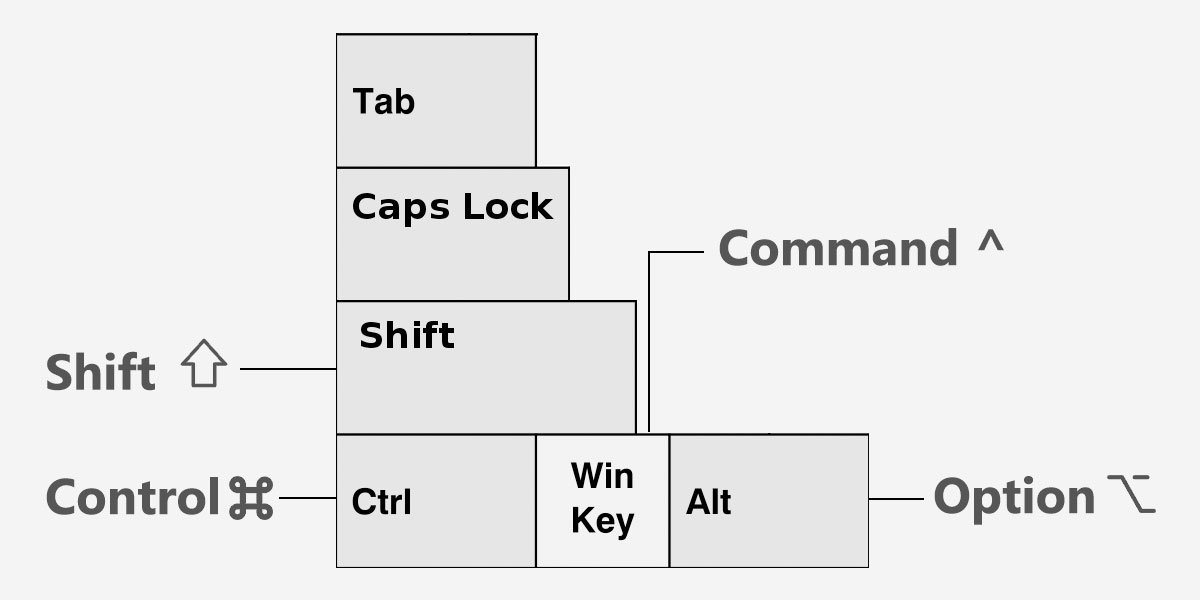
Προσδιορίστε τα κλειδιά
Εάν έχετε ένα πληκτρολόγιο που δεν μπορείτε να αναγνωρίσετεόλα τα πλήκτρα, θα πρέπει να δοκιμάσετε το πληκτρολόγιο Tester. Επισκεφτείτε το στο Mac σας και πατήστε τα πλήκτρα στο πληκτρολόγιό σας. Εκτός από το ρόπαλο, αυτή η εφαρμογή θα εντοπίσει ποιο πληκτρολόγιο έχετε. Όταν πατήσετε ένα πλήκτρο, θα σας πει ποιο πλήκτρο έχετε πιέσει. Αυτό είναι χρήσιμο εάν χρησιμοποιείτε ένα πληκτρολόγιο γενικής χρήσης ή εάν έχετε ενεργοποιήσει μια διάταξη πληκτρολογίου που δεν αναγνωρίζετε ή δεν θυμάστε να προσθέτετε.
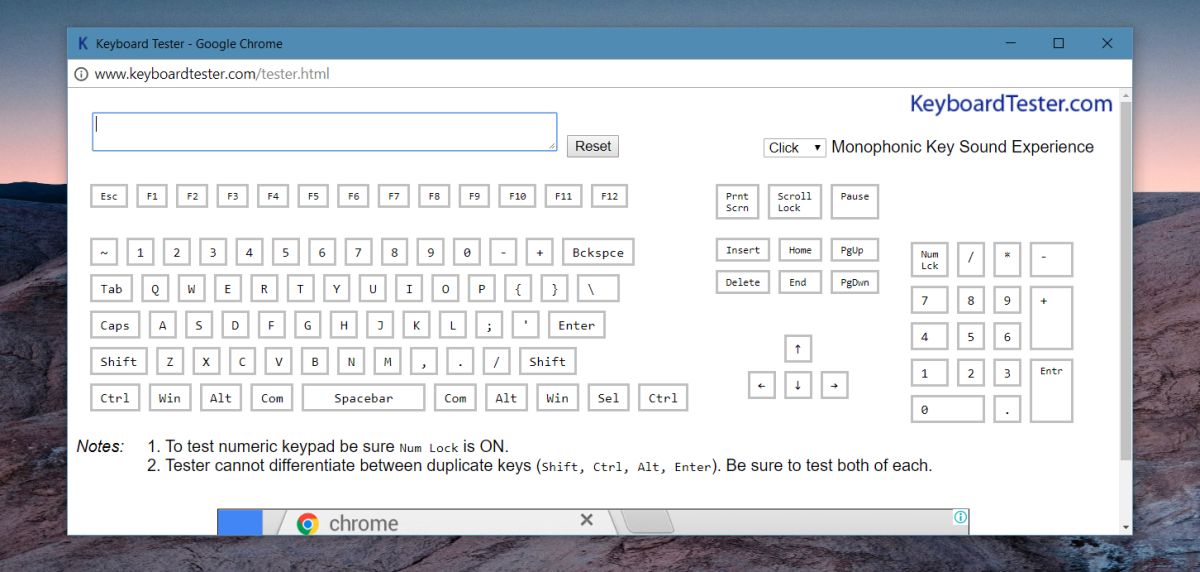
Τα γενικά πληκτρολόγια λειτουργούν τέλεια με το iMacκαι Mac Minis. Οι ιδιοκτήτες υπολογιστών Mac βρίσκουν συχνά ότι η μικρότερη, συμπαγής έκδοση του πληκτρολογίου της Apple είναι αντιπαραγωγική και επιλέγουν να χρησιμοποιούν γενικά πληκτρολόγια που διαθέτουν αποκλειστικό αριθμητικό πληκτρολόγιο και κλειδιά Home, End κ.λπ. Η Apple κάνει μεγαλύτερα πληκτρολόγια, αλλά αυτή είναι μια φθηνότερη επιλογή αν δεν αισθάνεστε ότι ξοδεύετε πάρα πολλά χρήματα στο υλικό.
Υπάρχει επίσης μια αυξανόμενη αγορά μηχανικώνπληκτρολόγια τα οποία η Apple δεν έχει αρχίσει ακόμη να κατασκευάζει. Εάν σας αρέσει το Mac σας, αλλά θέλετε ένα μηχανικό πληκτρολόγιο, ένα πληκτρολόγιο που είναι κατασκευασμένο για έναν υπολογιστή με Windows μπορεί να είναι η μόνη σας επιλογή.













Σχόλια